Создание спецификации двумерного чертежа
Предполагается, что выполняется редактирование двумерного чертежа, в котором содержится хотя бы один ортогональный вид.
- Если требуется изменить содержимое спецификации (например, добавить столбцы или отобразить списки разрезов), выберите


- В диалоговом окне «Настройка таблицы двумерного чертежа» перейдите на вкладку «Компоновка таблицы» и в раскрывающемся списке «Тип таблицы» выберите «Спецификация».
- В области двумерного чертежа выберите видовой экран.
- Если шаблон спецификации двумерного чертежа в основной надписи не был создан, выполните следующие действия.
- Задайте верхнюю левую точку местоположения таблицы спецификации двумерного чертежа.
- Задайте правую нижнюю точку местоположения (Y игнорируется).
Отобразится таблица спецификации двумерного чертежа.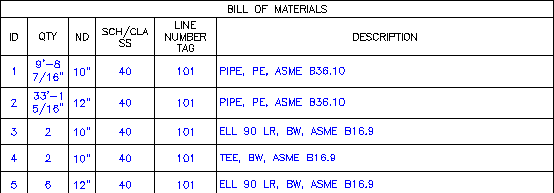
Разделение (разрыв) таблицы спецификации двумерного чертежа
Спецификации двумерных чертежей не разделяются на дополнительные таблицы или чертежи автоматически.
- В области двумерного чертежа выберите внешнюю границу таблицы спецификации двумерного чертежа. Отображаются ручки таблицы.

- Щелкните ручку разрыва таблицы в нижней части таблицы спецификации двумерного чертежа.
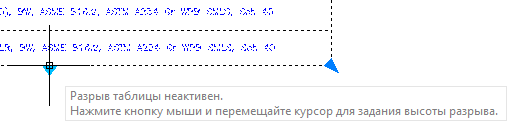
- Задайте расположение разрыва (например, верхняя часть заголовка группы). Таблица разделяется.
Создание аннотации спецификации двумерного чертежа
После размещения таблицы спецификации двумерного чертежа можно добавить аннотации спецификации с номером марки в один или несколько видов.
- Щелкните


- Выберите элемент в ортогональном виде, который указан в спецификации двумерного чертежа.
- В командной строке введите с (Спецификация).
- Для поворота текста введите п (Повернуть).
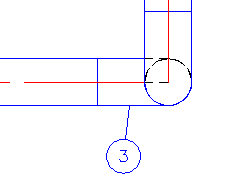
- Задайте местоположение для аннотации.
Создание аннотации спецификации на основе элемента таблицы
Для создания аннотации спецификации двумерного чертежа можно выбрать линию в списке спецификации.
- Щелкните


- Выберите левую границу таблицы рядом с идентификационным номером. Выноска отображается в видовом экране по умолчанию.
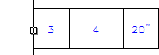 Прим.: Видовой экран по умолчанию выбирается при создании таблицы спецификации двумерного чертежа. Однако добавлять аннотации спецификаций можно в любом видовом экране, содержащем детали из таблицы спецификации двумерного чертежа.
Прим.: Видовой экран по умолчанию выбирается при создании таблицы спецификации двумерного чертежа. Однако добавлять аннотации спецификаций можно в любом видовом экране, содержащем детали из таблицы спецификации двумерного чертежа. - Если необходимо выбрать другой видовой экран, в командной строке введите в (Видовой экран).
- Задайте местоположение для аннотации.
- Если один и тот же элемент спецификации имеет дополнительные обозначения в ортогональном виде (значение параметра КОЛ. больше единицы), задайте дополнительные местоположения или введите р (пРопустить).
Добавление аннотаций спецификации двумерного чертежа ко всей таблице спецификации
После размещения таблицы спецификации двумерного чертежа можно добавить аннотации спецификации с номером марки в один или несколько ортогональных видов.
- Щелкните


- В командной строке введите т (вся Таблица).
- Выберите таблицу спецификации двумерного чертежа.
- Выберите одно или несколько местоположений для первой линии в спецификации двумерного чертежа (идентификатор = 1).
- Задайте местоположения для всех дополнительных линий в спецификации двумерного чертежа (идентификатор = 2, 3 и т. д.).
Настройка спецификации двумерного чертежа в основной надписи
Местоположение спецификации двумерного чертежа и параметры проекта по умолчанию можно задать в основной надписи спецификации. Настройки будут применены ко всем новым двумерным чертежам. Местоположение по умолчанию применяется к первой таблице спецификации двумерного чертежа, создаваемой в каждом двумерном чертеже.
- Выберите «Настройка проекта», «Параметры ортогонального DWG», «Основная надпись и отображение», а затем — «Настроить основную надпись».
- Если требуется изменить компоненты спецификации (например, добавить столбцы или отобразить перечни разрезов), выберите параметр "Настройка таблицы".
- Выберите параметр "Спецификация". В области чертежа основной надписи задайте верхний левый угол шаблона таблицы спецификации.
- Задайте нижний правый угол. Отображается шаблон таблицы спецификации двумерного чертежа.
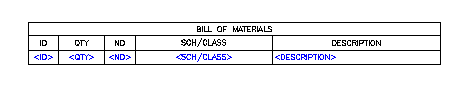 Прим.: В отличие от спецификации изометрического чертежа область таблицы (синяя штриховка) в основной надписи не указывается. Таблица не разделяется автоматически. Кроме того, спецификация двумерного чертежа не поддерживает разделение на области для чертежа и не для чертежа.
Прим.: В отличие от спецификации изометрического чертежа область таблицы (синяя штриховка) в основной надписи не указывается. Таблица не разделяется автоматически. Кроме того, спецификация двумерного чертежа не поддерживает разделение на области для чертежа и не для чертежа.